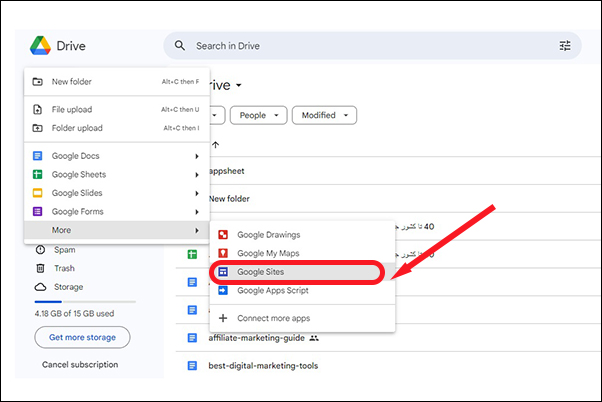تا حالا شده به خاطر این که کدنویسی بلد نیستید، قید داشتن سایت را بزنید؟! اگر جوابتان به این سوال بله است، گوگل یک راه ساده به اسم گوگل سایت جلوی پای شما گذاشته است! از انتخاب قالبهای متنوع گرفته تا اضافه کردن تصاویر، ویدیوها و… همه چیز در چند دقیقه انجام میشود. در این مقاله قرار است صفر تا صد کار با Google Site را یاد بگیریم. اگر آمادهاید، دست به کار شویم…
خلاصه مقاله در یک نگاه
قبل از این که اصل ماجرا را شروع کنیم بیایید با هم نگاهی به نقشه راهمان بیندازیم تا با مراحلی که قرار است در آموزش Google Sites طی کنیم، آشنا شویم.
در این مقاله یاد میگیریم که گوگل سایت ابزاری است که به شما اجازه میدهد بدون نیاز به مهارتهای فنی، سایتهای کاربردی برای پروژههای کوچک بسازید. مراحلی که برای ساخت سایت با این ابزار باید طی کنیم هم برابر:
- مرحله ۱: ورود به حساب کاربری گوگل
- مرحله ۲: ایجاد سایت جدید
- مرحله ۳: اضافه کردن محتوا
- مرحله ۴: طراحی صفحات دیگر
- مرحله ۵: تنظیمات طراحی و قالبهای گوگل
- مرحله ۶: پیشنمایش و بازبینی
- مرحله ۷: انتشار سایت
- مرحله ۸: بهروزرسانی و مدیریت سایت
گوگل سایت چیست؟
بیایید قبل از هر کاری، ببیینیم اصلا این گوگل سایت چیست و چطور قرار هست به ما کمک کند؟
گوگل سایت (Google Sites) یکی از ابزارهای جالب و رایگان گوگل است که به شما اجازه میدهد بدون این که با برنامهنویسی درگیر شوید، یک سایت شیک و تمیز راه بیندازید!
برای شروع فقط کافی است یک اکانت گوگل داشته باشید! بعد وارد Google Sites میشوید و میتوانید از قالبهای آماده استفاده کنید و سایتتان را در چند دقیقه بسازید. اگر هم خلاقیتتان گل کرده، میتوانید از پایه یک سایت اختصاصی بسازید و همه چیز را طبق سلیقهتان بچینید!
همه چیز خودش خودکار برای موبایل هم بهینه میشود؛ پس دیگر لازم نیست نگران این باشید که سایتتان در گوشی چطور دیده میشود!
حالا سوال این است که طراحی سایت رایگان در گوگل به درد چه کسانی میخورد؟ اگر پروژه شما کوچک است، مثل ساخت یک وبلاگ، صفحه معرفی کسب و کار، پورتفولیو و… گوگل سایت یک انتخاب عالی برای شماست.
تازه، تیمی کار کردن در گوگل سایت خیلی راحت است؛ میتوانید اعضای گروه را دعوت کنید که با هم روی سایت کار کنید و پروژه را دستجمعی پیش ببرید.
ساخت سایت رایگان با گوگل چه مراحلی دارد؟
خب دیگر وقتش است برویم سراغ اصل ماجرا! پیشنهاد ما این است که شما هم صفحه Google Sites را باز کنید و قدم به قدم مراحل را با ما جلو ببرید؛ به آخر این مقاله که رسیدیم سایت شما آمادهست!
مرحله ۱: ورود به حساب کاربری گوگل
قبل از هر چیز، باید یک حساب کاربری گوگل داشته باشید. اگر ندارید، همین حالا دست به کار شوید و یکی بسازید. ساخت حساب ساده است و فقط نیاز به یک Gmail و چند دقیقه وقت دارید.
حالا که وارد حساب کاربریتان شدید، مستقیم به سراغ گوگل درایو (Google Drive) بروید؛ اینجا تمام ابزارهای گوگل در دسترس شماست. حالا چکار کنیم؟
- از منوی سمت چپ، روی گزینه « New +» کلیک کنید.
- در بخش (More) گزینه Google Sites را انتخاب کنید.

اگر خواستید مستقیم به گوگل سایت هم بروید، روی اینجا کلیک کنید!
مرحله ۲: ایجاد سایت جدید
وقتی وارد Google Sites شدید، با یک صفحه سفید روبرو میشوید که همان بوم اولیه سایت شماست. اینجا قرار است همه چیز را طبق سلیقهتان بچینید و طراحی کنید. اطلا نگران نباشید، چون محیط Google Sites خیلی ساده و سرراست طراحی شده است. حتی اگر تجربه ساخت وبسایت با گوگل را ندارید، باز هم راحت میتوانید همه چیز را یاد بگیرید.
در این صفحه سفید میتوانید هر متنی که دوست دارید بنویسید! اما یک نکته… اول باید از قسمت فونت، فونتهای عربی را انتخاب کنید. برای این کار، روی فونت کلیک کنید، بعد More Fonts را بزنید و از بخش Scripts، گزینه Arabic را انتخاب کنید. حالا مثل عکس پایین، روی هر فونتی دوست دارید، کلیک کنید:

حالا که فونت را انتخاب کردید، وقت نوشتن رسیده! من یک جمله تستی نوشتم که در تصویر پایین ببینید. تا یادم نرفته، سایز، رنگ و حتی جایی که متن قرار میگیرد را هم میتوانید به دلخواه تغییر دهید:

مرحله ۳: اضافه کردن محتوا
حالا که پایه سایت شما آمادهست، وقتش رسیده که با اضافه کردن محتوا به آن جان بدهید! محتوای سایت شما میتواند متن، تصویر، ویدیو و حتی فایلهای PDF باشد.
چطور هر کدام از این محتواها را به سایت اضافه کنیم؟

- اضافه کردن متن: فقط کافی است از منوی سمت راست روی Text Box کلیک کنید و هر متنی که دوست دارید را بنویسید. مثلا در صفحه اصلی میتوانید در چند خط درباره خودتان یا کسب و کارتان توضیح دهید.
- اضافه کردن تصاویر: با گزینه Images در همان منو، خیلی راحت میتوانید عکسهایتان را به صفحه اضافه کنید.
- اضافه کردن ویدیو: اگر دوست دارید یک ویدیو از یوتیوب، آپارات یا هر جای دیگر را در سایتتان نمایش دهید، روی گزینه Embed بزنید و لینک ویدیو را وارد کنید. به همین راحتی!
- اضافه کردن فایل PDF: فایل PDF ای که دوست دارید در سایت بگذارید را باید از قبل داخل گوگل درایو ذخیره کنید. بعد روی Drive کلیک کنید و فایل را پیدا و انتخاب کنید. بعد از انتخاب، فایل به شکل یک ویجت در صفحه ظاهر میشود. تنظیم اندازه و جایی که ویجت قرار گرفته هم دست خودتان است!
مثلا در عکس زیر، با استفاده از منویی که نشان دادم، راحت توانستم عکس و ویدیو به سایت اضافه کنم:

مرحله ۴: طراحی صفحات دیگر
حالا که صفحه اصلیتان را ساختید، احتمالا میخواهید صفحات دیگری مثل «درباره ما»، «تماس با ما» یا «خدمات» و… داشته باشید. Google Sites به شما اجازه میدهد خیلی راحت صفحات جدید اضافه کنید.
چطور صفحات جدید بسازیم؟
- در نوار بالا سمت راست، به بخش Pages بروید.
- روی گزینه «+» کلیک کنید تا یک صفحه جدید ایجاد شود.
- نام صفحه را وارد کنید، مثلاً «درباره ما».
- محتوای صفحه را مانند مرحله قبل طراحی کنید.

مرحله ۵: تنظیمات طراحی و قالببندی
میرسیم به یکی از جذابترین ویژگیهای گوگل سایت! با استفاده از قالبهای آماده Google Sites میتوانید با یک کلیک ظاهر سایتتان را تغییر دهید! بیایید تا با هم ببینیم چطوری؟!
چطوری تم و ظاهر سایت را تغییر دهیم؟
- در اولین قدم باید به بخش Themes در منوی بالا سمت راست بروید.
- بین قالبهای آمادهای که میبینید، یکی را انتخاب کنید. هر قالب همراه خودش فونت، رنگها و طراحی کلی سایت مخصوص به خودش را دارد.
- البته که این امکان هم وجود دارد که رنگها و فونتهای هر قالب را تغییر دهید! مثلا اگر دوست دارید حال و هوای سایتتان رسمی باشد، از رنگهای تیره بیشتری استفاده کنید.
من تم Vision با رنگ بنفش را انتخاب کردم و واقعا ظاهر سایت خیلی بهتر شد! نتیجه را در عکس زیر ببینید:

مرحله ۶: پیشنمایش و بازبینی
قبل از اینکه سایتتان را منتشر کنید، حتماً باید مطمئن شوید که همه چیز به درستی کار میکند. برای این کار، میتوانید از ویژگی پیشنمایش (Preview) استفاده کنید.
چطوری از این ویژگی Google Sites استفاده کنیم؟
- در نوار بالای صفحه، روی آیکونی که موبایل و کامپیوتر را نشان میدهد، کلیک کنید.

- حتما سایتتان را در حالتهای مختلف مثل موبایل، تبلت و دسکتاپ چک کنید تا ممطئن شوید همه چیز درست نمایش داده میشود!
اگر همه چیز مرتب است، حالا وقت آن است که سایتتان را منتشر کنید.
مرحله ۷: انتشار سایت
حالا که سایتتان آماده شده، میتوانید آن را با دوستان، همکاران یا کارفرما به اشتراک بگذارید.
- روی دکمه Publish در بالای صفحه کلیک کنید.
- در اینجا میتوانید یک آدرس برای سایتتان انتخاب کنید. در نهایت آدرس شما چیزی شبیه به sites.google.com/view/testfornovinn میشود!

- همینطور میتوانید تنظیمات حریم خصوصی سایتتان را هم مشخص کنید. اگر دوست دارید سایت، فقط برای افراد خاصی قابل دیدن باشد، میتوانید دسترسیها را محدود کنید.
روی Publish که کلیک کنید، سایتتان روی اینترنت میرود و آنلاین در دسترس همه است!
مرحله ۸: بهروزرسانی و مدیریت سایت
یکی از خوبیهای Google Sites این است که هر وقت خواستید، خیلی راحت میتوانید محتوای سایتتان را به روزرسانی کنید. فقط کافی است وارد حسابتان شوید، تغییرات را انجام دهید و دوباره سایت را منتشر کنید، به همین سادگی!
دو تا نکته مهم درباره ساخت سایت در گوگل- اگر میخواهید سایتتان حرفهایتر به نظر بیاید، میتوانید یک دامنه اختصاصی بخرید. از طریق تنظیمات Google Sites هم خیلی راحت میتوانید دامنهای که خریدید را به سایتتان وصل کنید!
- بهروزرسانی منظم محتوای سایت خیلی مهم است! پس یادتان نرود هر از گاهی محتوای جدید اضافه کنید.
و تمام! اگر قدم به قدم از اول مقاله با ما جلو آمده باشید، الان سایت شما آماده است و دیگر هیچ بهانهای برای نساختن سایت شخصی و کسب و کارتان ندارید.
اما همانطور که گفتیم، ساخت سایت در گوگل برای پروژههای کوچک مناسب است. اگر یک پروژه بزرگتر دارید و دنبال یک سایت حرفهایتر هستید، پیشنهاد بهتری برای شما داریم! میتوانید با گذراندن دوره راهاندازی سایت نوین، خیل راحت سایت دلخواهتان را بسازید. با تماشای ویدیوی زیر متوجه میشوید که در این دوره چه مهارتهایی یاد میگیرید، از انتخاب دامنه تا مدیریت سایت و…
نوشته آموزش گام به گام ساخت سایت رایگان با گوگل سایت اولین بار در نوین. پدیدار شد.